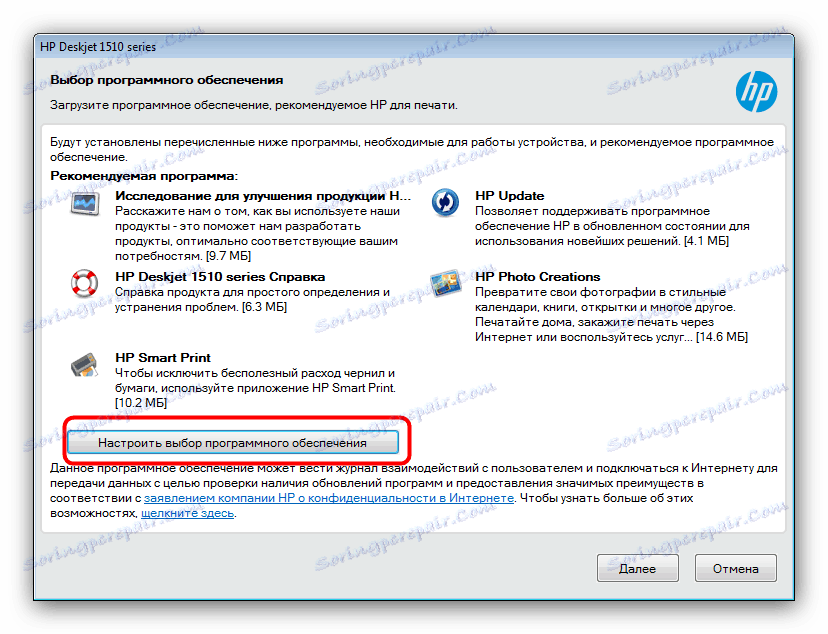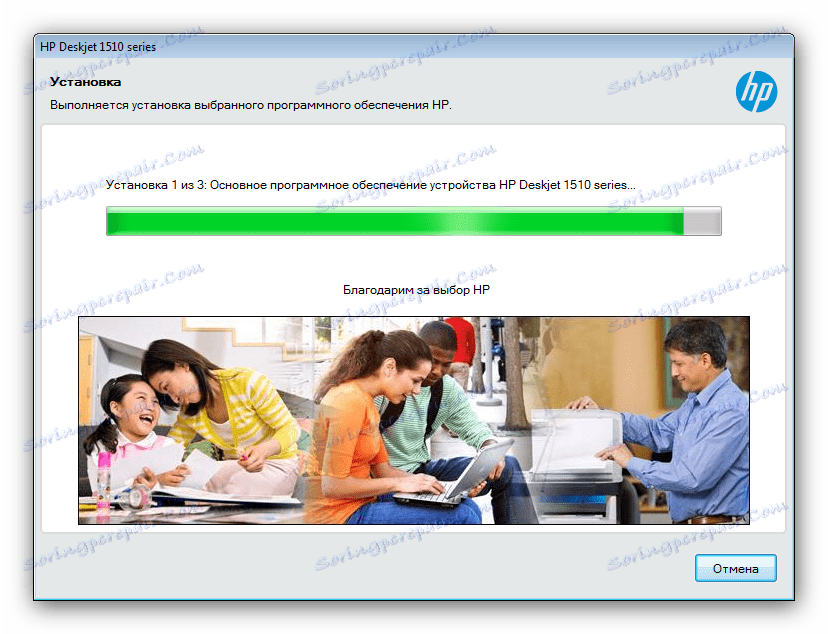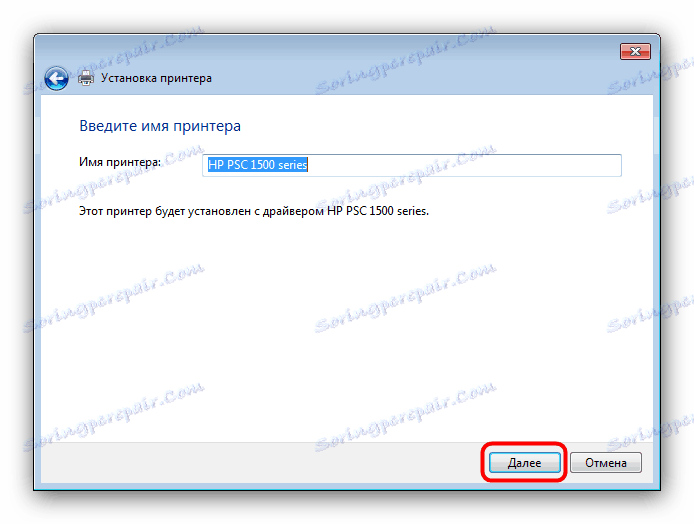Изтегляне на драйвери за HP Deskjet 1513 All-in-One MFP
Понякога потребителите могат да се натъкнат на неправилна работа на мултифункционалното устройство, поради което в повечето случаи липсват подходящи драйвери. Това изявление е валидно и за устройството Hewlett-Packard Deskjet 1513 All-in-One. Въпреки това, намирането на необходимия софтуер от това устройство е лесно.
съдържание
Инсталиране на драйвери за HP Deskjet 1513 All-in-One
Имайте предвид, че има четири основни начина за инсталиране на софтуер за въпросното устройство. Всеки от тях има свои собствени специфики, затова Ви препоръчваме първо да се запознаете с всички и само тогава да изберете най-подходящия за вашия случай.
Метод 1: Сайт на производителя
Най-лесният вариант е да изтеглите драйвери от уеб страницата на устройството на уеб сайта на производителя.
Отидете на уебсайта на Hewlett-Packard
- След като изтеглите основната страница на ресурса, намерете елемента "Поддръжка" в заглавката и кликнете върху него.
- След това кликнете върху връзката "Програми и драйвери" .
- На следващата страница кликнете върху "Принтери" .
- Въведете името на MFP All-in-One HP Deskjet 1513 в полето за търсене, след което използвайте бутона Add .
- Ще бъде заредена страницата за поддръжка на избраното устройство. Системата автоматично определя версията и битовете на Windows, но можете да инсталирате и друга - за това кликнете върху елемента "Промяна" в областта, маркирана на екранната снимка.
- В списъка на наличния софтуер изберете драйвера, който ви е необходим, прочетете описанието му и използвайте бутона "Изтегляне", за да започнете да изтегляте пакета.
- След като изтеглянето завърши, уверете се, че устройството е правилно свързано с компютъра и стартирайте инсталатора на драйвера. Кликнете върху "Напред" в екрана за посрещане.
- Инсталационният пакет съдържа и допълнителен софтуер от HP, който е инсталиран по подразбиране с драйверите. Можете да го деактивирате, като кликнете върху бутона "Конфигуриране на избор на софтуер" .
![Изберете допълнителен софтуер, докато инсталирате драйверите за hp psc 1513 всичко в едно]()
Премахнете отметките от елементите, които не искате да инсталирате, след което кликнете върху "Напред", за да продължите. - Сега трябва да прочетете и приемете лицензионното споразумение. Поставете отметка на опцията "Погледнах (а) и приемете параметрите на споразумението и инсталацията" и отново кликнете върху "Напред" .
- Процесът на инсталиране на избрания софтуер започва.
![Процесът на инсталиране на драйвери за hp psc 1513 всичко в едно]()
Изчакайте, докато приключи, и рестартирайте лаптопа или компютъра си.

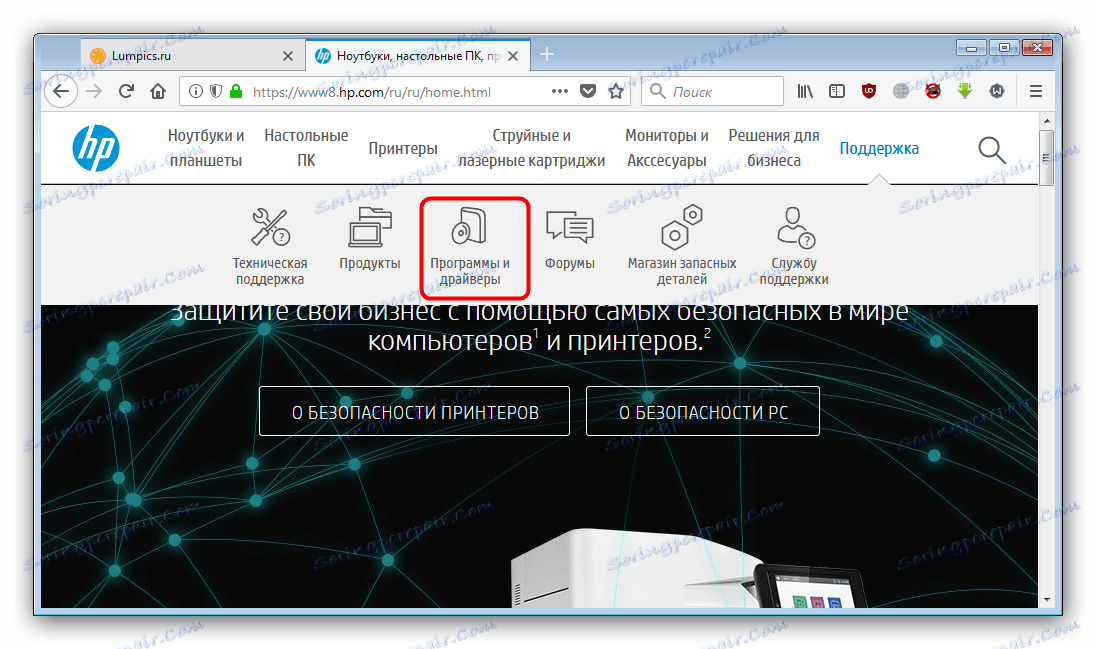
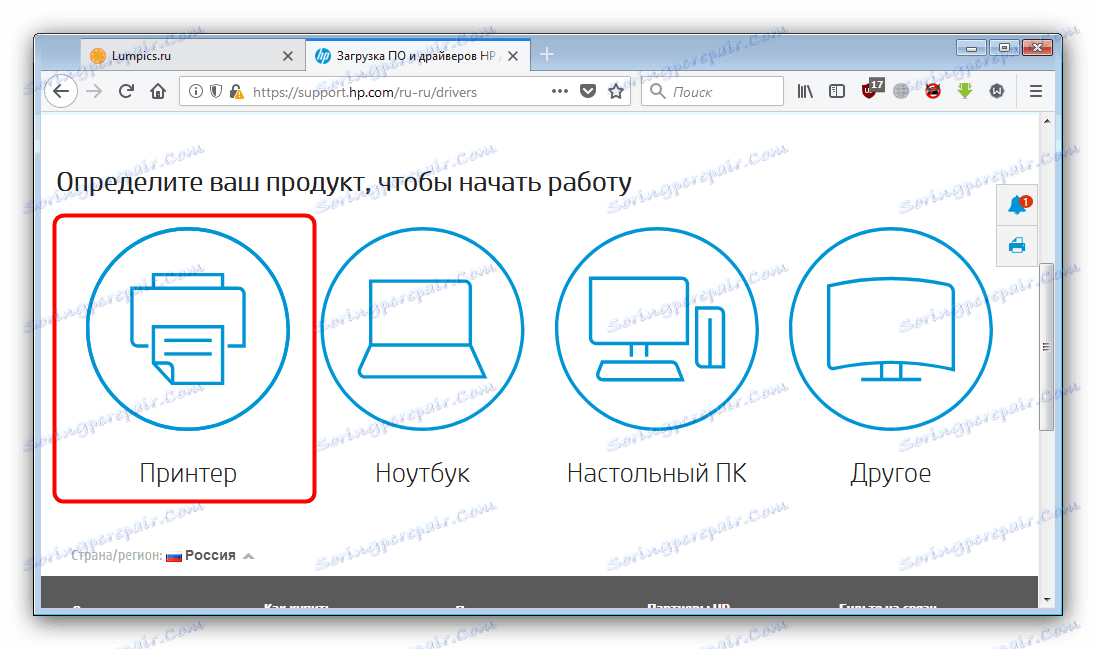
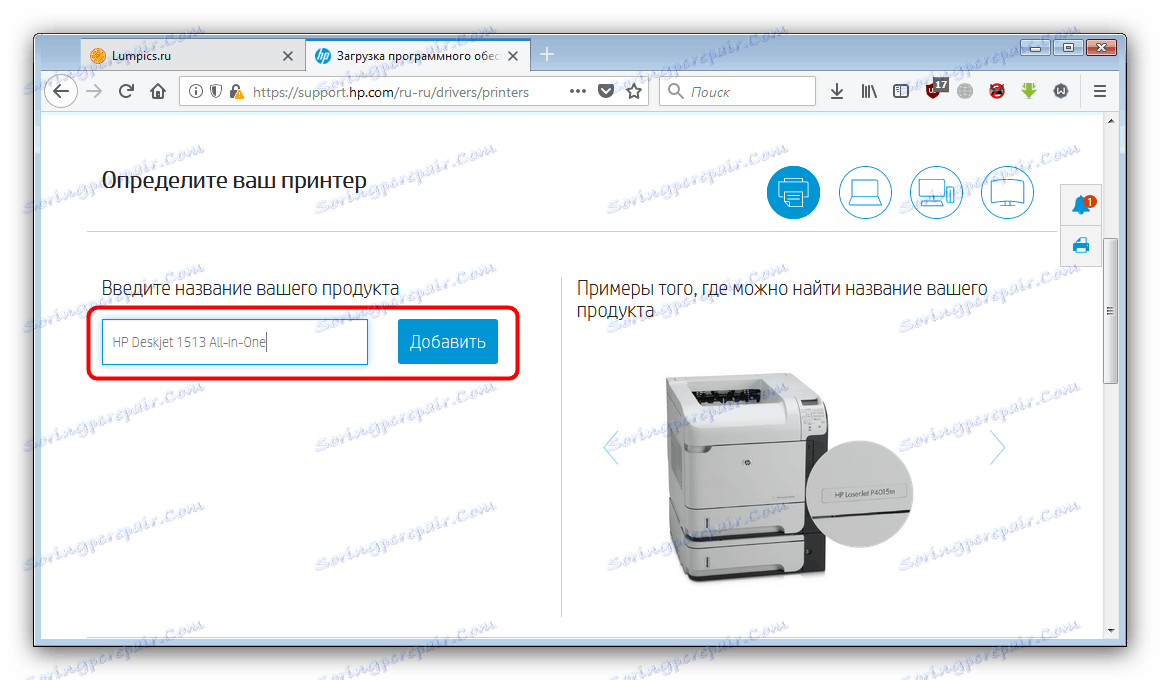
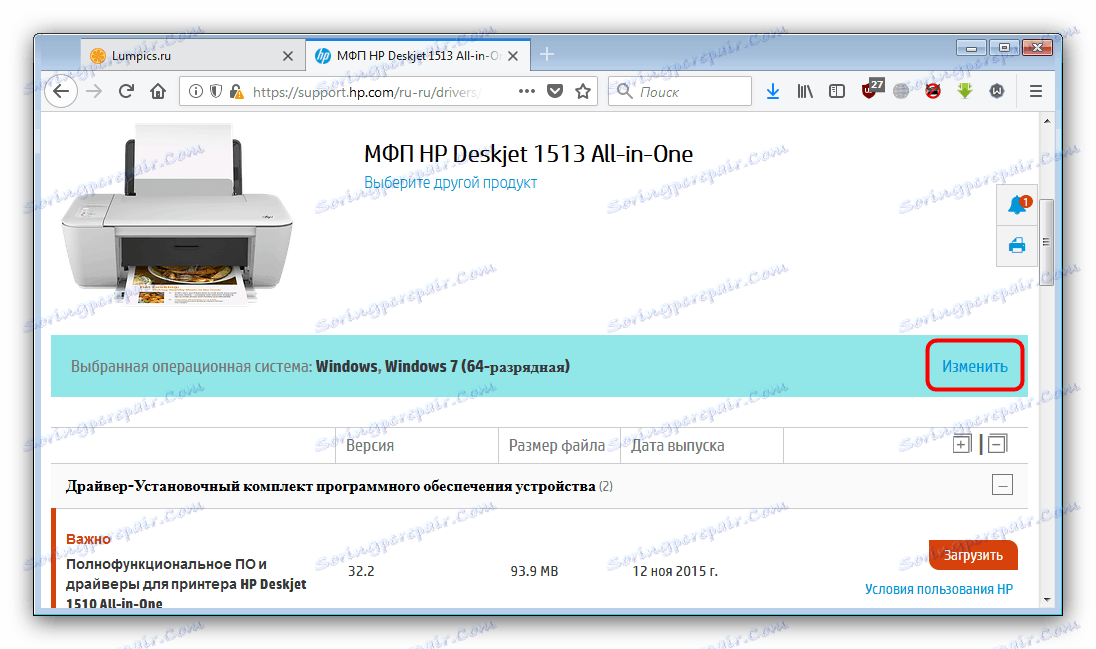
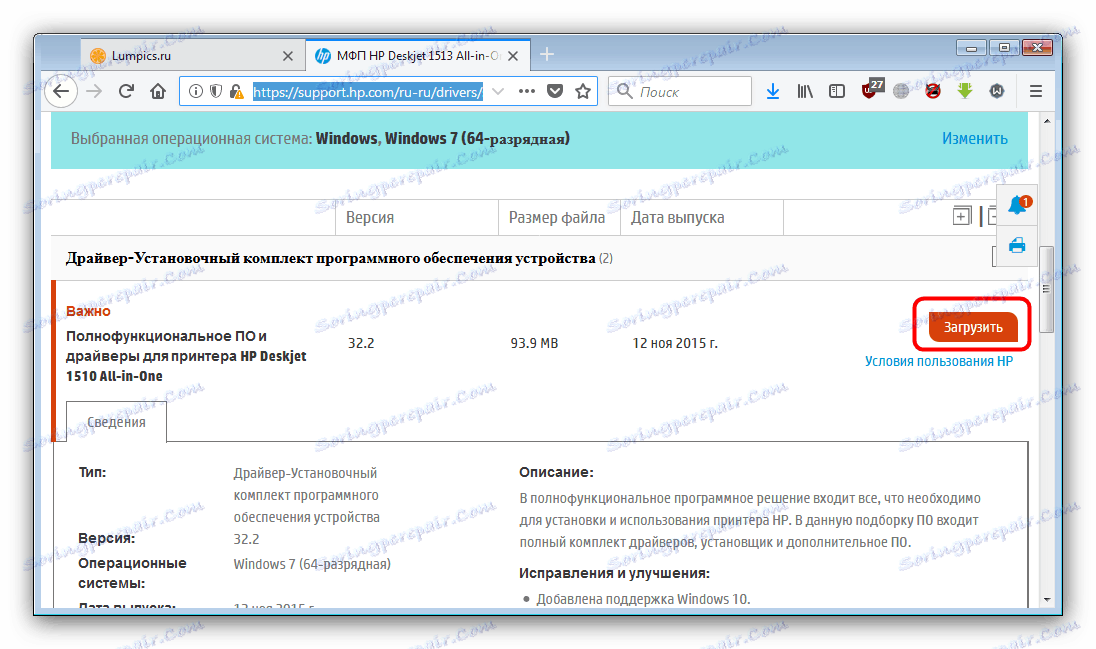
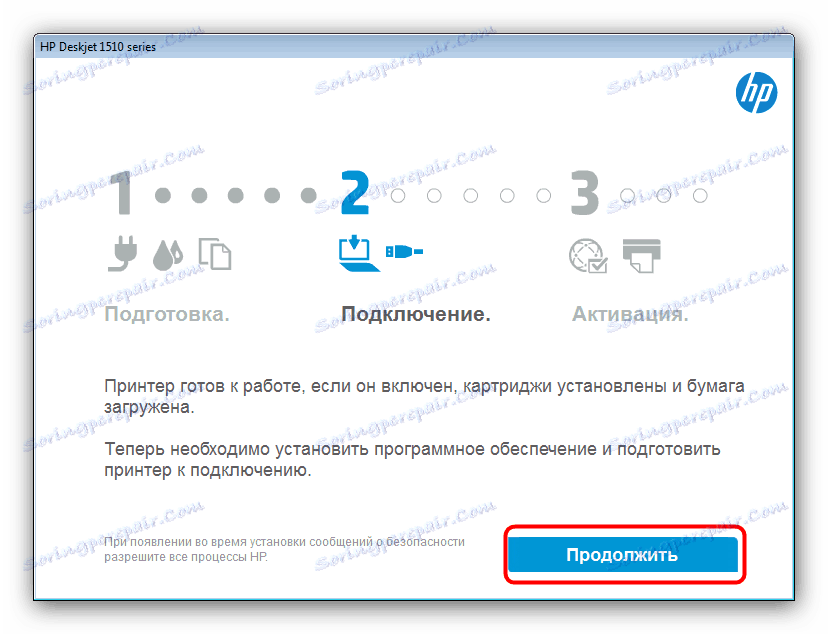
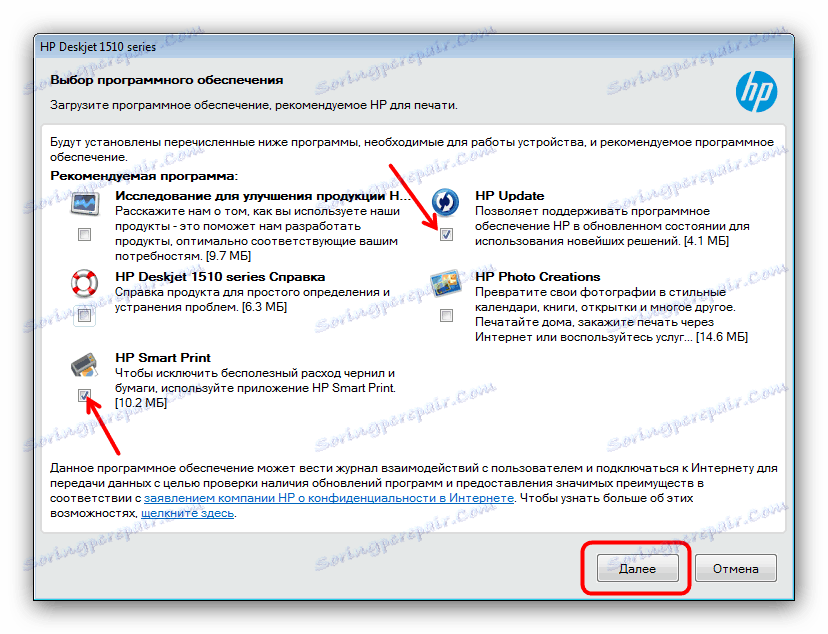

Методът е прост, сигурен и гарантиран за работа, но сайтът на HP често е възстановен, което от време на време може да направи страницата за поддръжка недостъпна. В този случай остава или да се изчака техническата работа или да се използва алтернативна опция за търсене на драйвери.
Метод 2: Универсални приложения за търсене на софтуер
Този метод е да инсталирате програма на трета страна, чиято задача е да изберете подходящите драйвери. Такъв софтуер не зависи от производствените компании и е универсално решение. Вече разгледахме най-забележителните продукти от този клас в отделна статия, достъпна на връзката по-долу.
Повече подробности: Изберете програма за актуализиране на драйвери
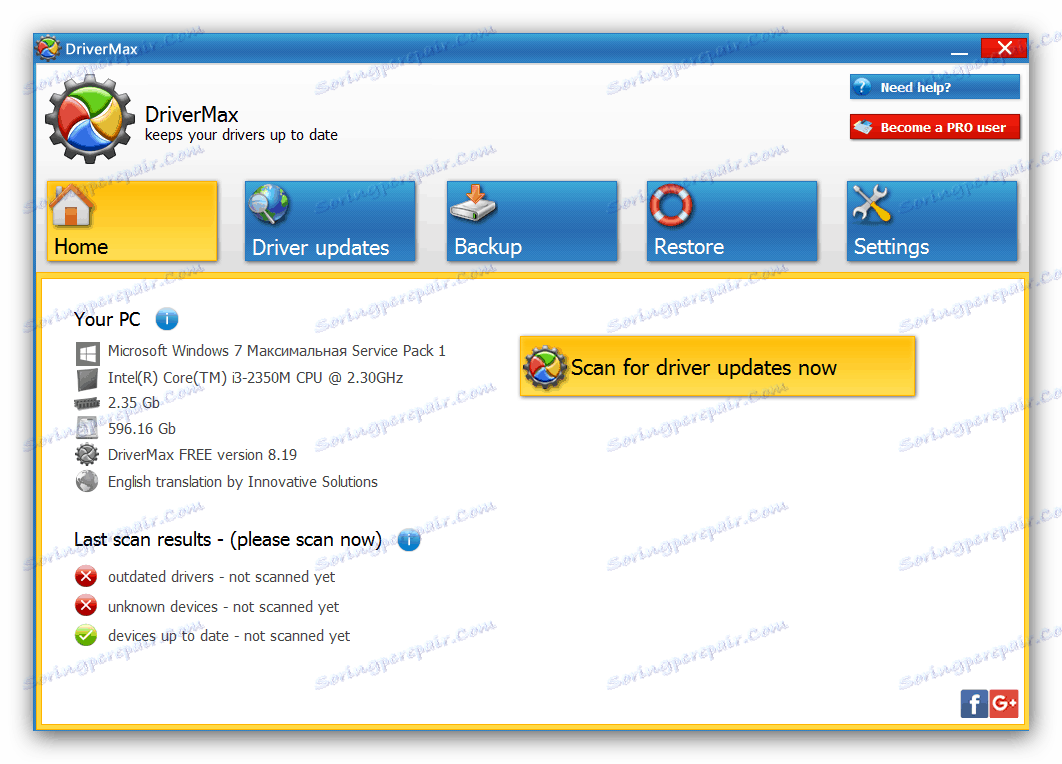
Един добър избор би бил програма. DriverMax , чиито предимства са ясен интерфейс, висока скорост и обширна база данни. В допълнение, начинаещите потребители са много полезни вградени инструменти за възстановяване на системата, които ще помогнат при решаването на евентуални проблеми след неправилна инсталация на драйвери. За да избегнете това, ви препоръчваме да се запознаете с подробните инструкции за работа с DriverMax.
урок: Актуализираме драйверите с помощта на DriverMax
Метод 3: Обозначение на оборудването
Този метод е предназначен за напреднали потребители. Първата стъпка е да определите уникалния идентификатор на устройството - в случая на HP Deskjet 1513 All-in-One, той изглежда така:
USBVID_03F0&PID_C111&MI_00
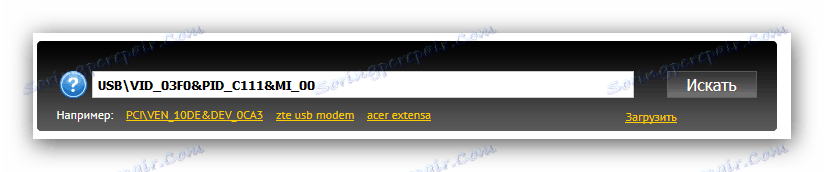
След като определите идентификационния номер, трябва да го посетите Девид , GetDrivers или друг подобен сайт, в който трябва да използвате получения идентификатор за търсене на софтуер. Характеристиките на процедурата можете да научите от инструкциите на връзката по-долу.
Повече подробности: Как да намерите драйвери по идентификатор на устройството
Метод 4: Стандартни инструменти за Windows
В някои случаи можете да направите, без да посещавате сайтове на трети страни и вместо това да инсталирате допълнителни програми, използвайки системния инструмент на Windows.
- Отворете "Старт" и отворете "Контролен панел" .
- Изберете "Устройства и принтери" и отидете на него.
- Кликнете върху "Инсталиране на принтер" в менюто по-горе.
- След като стартирате съветника за добавяне на принтер, щракнете върху Добавяне на локален принтер .
- В следващия прозорец не е необходимо да променяте нищо, така че кликнете върху Напред .
- В списъка "Производител" намерете и изберете елемента "HP" в менюто "Принтери" - устройството за търсене, а след това щракнете двукратно върху него.
- Задайте името на принтера, след което кликнете върху "Напред" .
![Завършете добавянето на локален принтер, за да инсталирате драйвера за фърмуера на HP Deskjet 1513 All-in-One]()
Изчакайте процедурата да приключи.
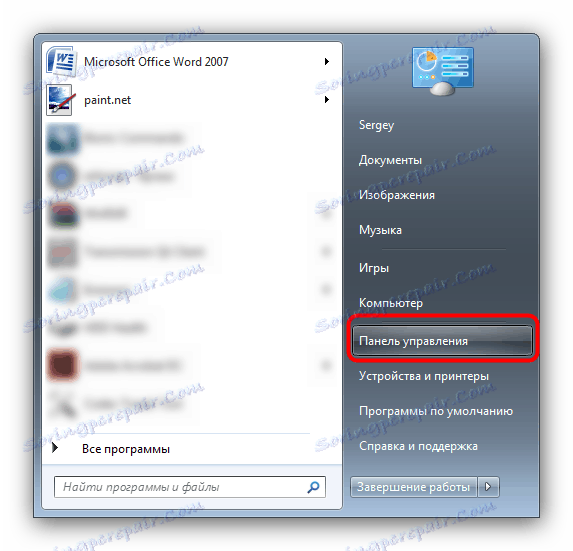

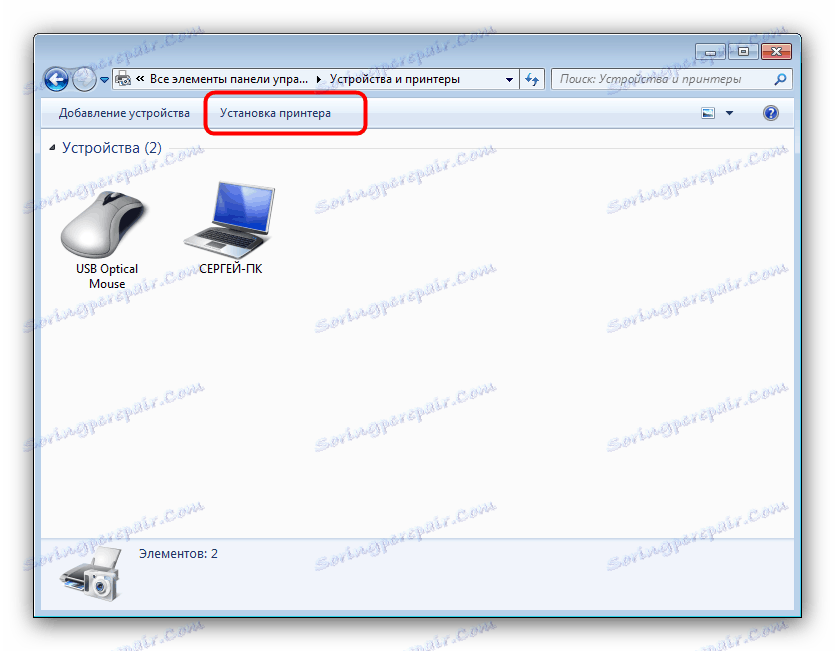
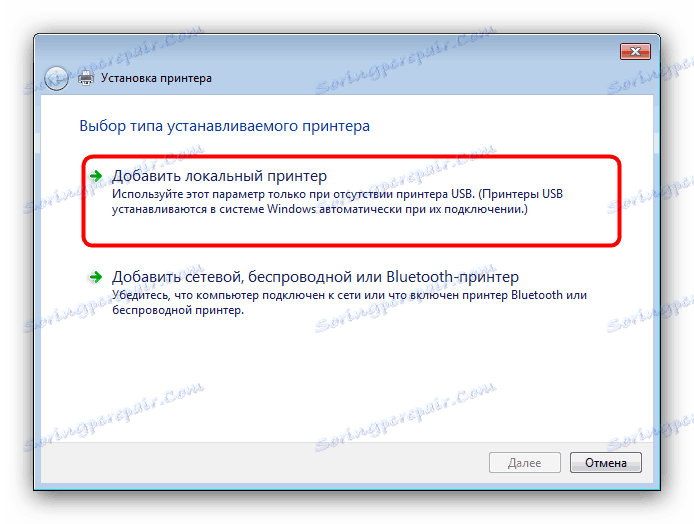
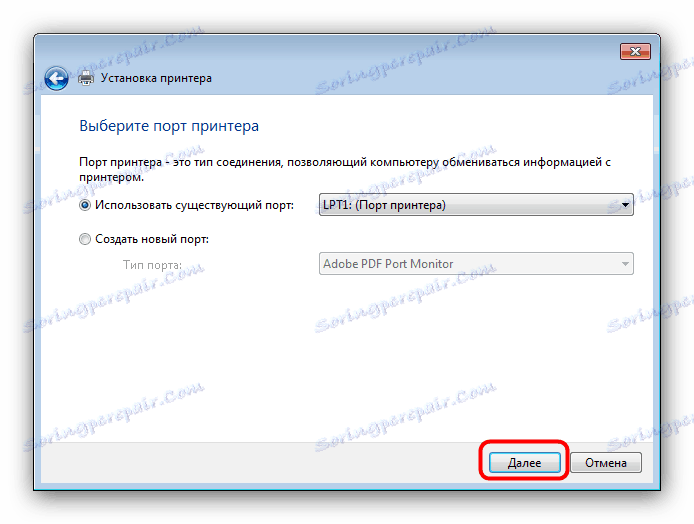
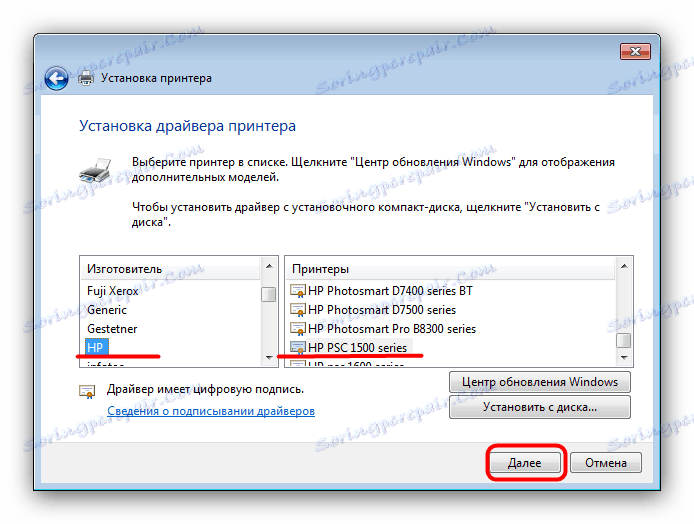
Недостатъкът на този метод е да инсталирате основната версия на драйвера, която често не включва много допълнителни функции на мултифункционалното устройство.
заключение
Прегледахме всички налични методи за търсене и инсталиране на драйвер за HP Deskjet 1513 All-in-One. Както виждате, в тях няма нищо трудно.